前言
Qt是一个1991年由Qt Company开发的跨平台C++图形用户界面应用程序开发框架。它有自己的IDE程序:qt creator,也有自己的构建程序:qmake,似乎新版本开始打算全面切到cmake来维护了。
尽管如此,xmake还是对Qt的开发做了支持,搭配上xmake-vscode/xmake-idea等插件,使用户可以在自己熟悉的编辑器和IDE上集成和开发Qt程序,并且在不同平台上提供一致的开发体验。
准备构建环境
首先,我们得准备好Qt开发环境,如果还没安装Qt SDK,那么到qt的官网登录下载安装包:网站地址s://www.qt.出入/,或者自己拉取qt源码,编译静态版本sdk和工具链。
通常情况,如果是采用官方提供的QT SDK安装包,并且安装目录采用的默认路径,那么即使不配置QT SDK路径,xmake也会尝试去检测它,一般都是能检测到的,如果检测不到,我们可以尝试手动配置下它:
$ xmake f --qt=/home/xxx/qtsdk
或者设置到全局路径,避免每次编译切换都要配置一遍:
$ xmake g --qt=/home/xxx/qtsdk
创建模板工程
xmake内置了各种Qt项目的空工程模板,我们可以通过xmake create命令来快速创建它们。
注:由于xmake的master最新版本,也就是还未发布的v2.2.9版本对Qt的模板和构建规则进行了升级,因此本文主要讲解的都是基于最新版本来讲解, 而之前的老模版和规则也是向下兼容的,如果想要继续了解,可以查看相关文档:Qt项目开发文档
创建QuickApp应用程序
我们先来创建一个带qml的quickapp空工程,只需要敲如下命令:
$ xmake create -t qt.quickapp test
create test ...
[+]: xmake.lua
[+]: src/main.qml
[+]: src/main.cpp
[+]: src/qml.qrc
[+]: .gitignore
create ok!
xmake会生成带有xmake.lua的Qt项目,xmake.lua内容也很简单:
target("test")
add_rules("qt.quickapp")
add_headerfiles("src/*.h")
add_files("src/*.cpp")
add_files("src/qml.qrc")除了源文件的添加,其他基本上都跟之前的可执行程序项目没什么不同,唯一的区别就是通过add_rules("qt.quickapp")这个内置的Qt构建规则来代替set_kind("binary")。
其实qt.quickapp规则内部最终还是设置了binary类型,只不过在此基础上额外增加了一些只有Qt才需要的构建规则,比如:特定links,flags还有includedirs等。
接下来,我们尝试编译下这个项目:
$ xmake
checking for the architecture ... x86_64
checking for the Xcode directory ... /Applications/Xcode.app
checking for the SDK version of Xcode ... 10.15
checking for the Qt SDK directory ... /Users/ruki/Qt5.13.2/5.13.2/clang_64
checking for the Qt SDK version ... 5.13.2
[ 0%]: ccache compiling.release src/main.cpp
[ 49%]: compiling.qt.qrc src/qml.qrc
[100%]: linking.release test其中*.qrc文件的构建规则也是在qt.quickapp的构建规则里面维护的,所以只有设置了这个rule,才能正常编译qrc文件。
最后,我们尝试运行下看看:
$ xmake run
运行效果如下:

创建WidgetApp应用程序
创建一个widgetapp工程跟上文的quickapp方式基本一致,只需要改下模板名即可:
$ xmake create -t qt.widgetapp test里面xmake.lua的内容看起来,也仅仅就是把qt.quickapp规则改成了qt.widgetapp规则,另外,ui描述文件从.qrc变成了.ui,其他并无区别。
target("qt_widgetapp")
add_rules("qt.widgetapp")
add_files("src/*.cpp")
add_files("src/mainwindow.ui")
add_files("src/mainwindow.h") -- 添加带有 Q_OBJECT 的meta头文件运行效果如下:

创建静态链接版本应用程序
默认通过qt官网下载的sdk,都是基于动态库的,如果用户用的是自己拉取qt源码然后编译的static版本qt sdk,那么创建的qt工程类型也必须对应static版本,因为两者来处理链接上会有不同的逻辑。
对于模板名,后面追加下_static来创建:
$ xmake create -t qt.widgetapp_static test创建的就是基于静态QtSdk的WidgetApp工程,其里面的构建规则,也会改成add_rules("qt.widgetapp_static"),其他并无不同,QuickApp项目也是如此。
创建其他Qt项目
除了QuickApp和WidgetApp项目,xmake还支持其他Qt项目的创建和编译,比如:终端程序,基于Qt的静态库和动态库等。
具体的工程模板,我们可以进入help菜单查看里面的模板列表:
$ xmake create --help
Usage: $xmake create [options] [target]
Create a new project.
Options:
-t TEMPLATE, --template=TEMPLATE Select the project template id or
name of the given language.
(default: console)
- console: c++, go, dlang, cuda,
rust, swift, objc, c, objc++
- qt.口nsole: c++
- qt.quickapp: c++
- qt.quickapp_static: c++
- qt.shared: c++
- qt.static: c++
- qt.widgetapp: c++
- qt.widgetapp_static: c++
更多其他Qt项目的使用说明,可以查看xmake的官方文档:Qt项目构建文档
运行和断点调试
我们可以通过xmake run -d命令来加载gdb/lldb调试程序,或者搭配xmake-vscode插件的断点调试支持,来开发和调试Qt程序。 这块可以阅读前文:xmake从入门到精通3:运行和调试目标程序
另外,如果是win平台,我们也可以通过生成vs proj,然后通过vs自带的调试功能,进行断点调试,更加方便:
$ xmake project -k vsxmake
生成基于xmake的vs工程后,打开vs工程,点击调试运行即可:

开发Android程序
xmake目前是完全支持编译Android版本的Qt项目,整个Qt项目包括xmake.lua完全跟前面的例子一致,并不需要做特别的设置。
我们需要做的仅仅是,切换到android的编译平台去编译它,不过由于要生成apk包,在执行xmake编译后,qt构建规则会自动对android程序做一个部署deploy步骤,也就是调用qt内部的androiddeployqt程序去生成apk包。
因此除了需要android ndk,我们还需要额外依赖android sdk,通过设置--android_sdk参数对其指定下:
$ xmake f -p android --ndk=~/Downloads/android-ndk-r19c/ --android_sdk=~/Library/Android/sdk/ -c
$ xmake
[ 0%]: compiling.qt.qrc src/qml.qrc
[ 50%]: ccache compiling.release src/main.cpp
[100%]: linking.release libappdemo.so
[100%]: generating.qt.app appdemo.apk
上面的配置和构建过程就可以很方便的将之前的QuickApp和WidgetApp项目编译成Android App,另外qt规则内部还对android版本定制了install程序,可以很方便的安装qt apk到设备。
$ xmake install
installing appdemo ...
installing build/android/armv7-a/release/appdemo.apk ..
success
install ok!
安装和运行后的效果如下:

关于如何配置Android编译环境,可阅读前文:xmake从入门到精通5:Android平台编译详解
编辑器和IDE集成
xmake也提供了对各大常用编辑器的插件集成支持,配合这些插件,就可以在自己最熟悉的编辑器上开发和构建Qt程序。
在vscode上开发和调试Qt程序
插件地址:xmake-vscode

在Sublime Text上开发Qt程序
插件地址:xmake-sublime

在Idea/CLion/Android Studio上开发Qt程序
插件地址:xmake-idea

在VisualStudio里面开发和调试Qt程序
也就是刚上面提到的通过生成vs proj方式来集成xmake:
$ xmake project -k vsxmake
生成基于xmake的vs工程后,打开vs工程,点击调试运行即可:

这块,具体详情,可以查看插件文档:使用xmake生成vs工程




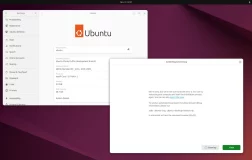




评论功能已经关闭!